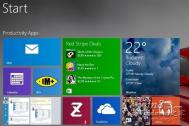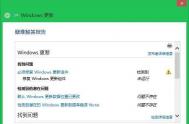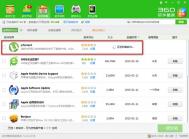如何获取Windows 8.1 Update 2?
Windows 8.1 Update 2预计会在8月或9月发布,而来自Wzor的消息称,Update 2下周就会进入正式发布前最后的RTM Escrow阶段。今天,外媒又获悉了更多Windows 8.1 Update 2的内幕消息。首先是发布方式,俄罗斯媒体指出,Windows 8.1 Update 2将会通过Windows Update向用户推送,这与Update 1是一样的,并非之前传言的在Windows Store中发布。

其次是关于命名,微软曾经考虑要将之称为Windows 8.2,但是考虑到它毕竟只是针对Windows 8.1进行的功能完善,功用与上一个Windows 8.1 Update相同,所以最终还是决定采用Windows 8.1 Update 2的名字。
Windows 8.1 Update 2还有承上启下的作用,有消息称,微软可以会向那些不愿麻烦的Windows 8用户收费,让他们可以直接升级到Windows 8.1 Update 2,而跳过Windows 8.1、Windows 8.1 Update两个中间环节。
这些购买了Windows 8.1 Update 2许可的用户,今后将能够免费升级到Windows 9,其它用户则需要购买Windows 9许可才能升级。听这意思,购买Windows 8.1 Update 2的用户等于是提前付款购买了Windows 9。
Windows 8.1系统电话激活时无法输入微软返回代码怎么办
Windows 8.1系统下,用户在进行系统激活 时,如果选择通过电话激活 ;

然后选择中国 ,并单击下一步 ;

拨打微软激活电话并获取到微软提供的返回 ID ,然后单击输入确认 ID 。

在出现的如下界面,却无法输入获取到的确认 ID ,如何解决?

原因分析:这是Windows激活的一个问题,后期微软将会通过发布补丁的方式解决。
临时解决方案:
方法一:
1. 新建一个文本文档,将获取到的确认 ID 录入到文档正文,并一段一段的进行复制 ;

2. 然后依次粘贴 到对应的位置;

3. 这样粘贴完成后,单击激活 Windows 继续操作即可。

方法二、
1. 按下Windows 徽标键 +X 组合键,在出现的菜单中选择控制面板 ;

2. 单击添加语言 ;

3. 继续单击添加语言 ;

4. 在出现的列表中找到English (英语) 并双击;

5. 继续在出现的列表中选择英语(美国) ,然后单击添加 ;

6. 这时候,可用的语言列表中已经出现English ( United States )键盘布局:美式键盘 ;

7. 在桌面模式下,单击右下角的语言栏图标
,然后选择ENG 英语(美国) ;

8. 再返回到电话激活的界面,就可以直接输入确认ID了。输入完成后,单击激活Windows继续操作即可。

备注:
在进行电话激活Windows 8系统时,如果出现类似情况,也可以参照以上步骤操作。
如何获取Windows 8.1 Update升级
Windows 8.1 Update已经正式发布一周了,有部分小伙伴说自己还没有收到推送,其实这可能是您设置不正确而错过了推送。不过没关系,下面系统之家图老师小编就为大家介绍一下如何获取Windows 8.1 Update升级!
1.无论是Win8还是Win8.1系统,首先要打开Windows更新功能(请打开系统属性查找)
2.检测到更新后,请安装下列更新包:
- Win8系统用户请安装"KB2871389"
- Win8.1系统用户请安装"KB2919355"
3.Win8.1系统用户安装"KB2919355"后即可完成升级,而m.tulaoshi.comWin8用户安装"KB2871389"之后则需要打开Windows应用商店点击"Win8.1更新"项目;
4.最后,批量注册用户暂时无法通过此方法获取更新。
Windows 8.1 Update怎么卸载呢?
前不久为大家带来了最新的Windows 8.1升级Windows 8.1 2014 Update教程,不过升级Windows 8.1 2014 Update系统后,也并没有什么大的亮点,主要是加入了部分系统功能,用户可选的操作更多一些而已。
不过有意思的是,Windows 8.1 2014 Update可以降级到Win8.1系统,这与之前Windows 8用户升级Windows 8.1后无法降级显得更为人性化,以下图老师小编为大家带来最新的Windows 8.1 2014 Update降级Win8.1教程
Win8.1 2014 Update降级Win8.1非常简单,无需重装系统,只要卸载之前我们为大家介绍过的两个升级文件即可,具体如下:
1、首先进入Win8.1 2014 Update系统的控制面板,然后再点击进入Windows更新选项
2、进入Windows更新选项界面后,我们再点击左侧菜单中的查看更新历史记录
3、接下来我们再在打开的查看更新历史记录界面中部,点击进入已安装的更新
4、最后我们只要找到我们之前安装升级的两个升级文件:KB2919355和KB2919442,将他们都卸载即可


卸载KB2919355和KB2919442升级补丁
卸载完成后,我们重启电脑,之后系统就恢复到Windows8.1版本了,总的来说,Windows8.1 2014 Update升级与卸载降级方法都是非常简单的.
无法更新到Windows 8.1 的解决方法
近日,在各大电脑技术论坛闲逛时发现,不少网友反映在升级win8.1时遇到问题,很多用户遭到了0xC1900101-0x40017错误,提示抱歉,我们无法更新到Windows 8.1,我们己经将这台电脑还原为以前的版本的Windows 。
从网友反馈看,错误经历基本相同,都是在更新过程中应用桌面设置的时候突然蓝屏,然后恢复安装,然后报告失败,然后还原到Windows 8,然后就是那个错误代码提示。
根据经验,这几乎可以断定和用户的系统设置、软件驱动的某个地方有冲突,但因为涉及用户太多,电脑配置又不尽相同,想找到具体根源简直是个不可能的任务。
微软方面总算有点回应了。一位支持工程师解释说,上述问题是第二次重启期间的一个驱动Bug检查造成的,推荐用户检查所有已安装的更新。
无法更新到Windows 8.1
0xc1900101-0x40017


可以由以下原因引起:
1. 杀毒软件
2. 有问题的驱动
解决方案:
1. 首先请确认您的机型是否支持升级到Windows8.1;
支持Win8.1的硬件要求
Windows 8.1能够在支持 Windows 8 的相同硬件上出色运行:
处理器: 1 GHz 或更快
内存: 1 GB(32 位)或 2 GB(64 位)
可用硬盘空间: 16 GB(32 位)或 20 GB(64 位)
图形卡:带有 WDDM 驱动程序的 MicrosoftDirectX 9 图形TuLaoShi.com设备
警告
(本文来源于图老师网站,更多请访问https://m.tulaoshi.com/windowsxitong/)为了使用 Windows 8.1 ,你必须使用 Microsoft 帐户登录到你的电脑。创建本地帐户的选项将在 Windows 8.1 的最终发布版本中可用。
若要使用某些特定功能,还需要满足以下附加要求
对于 Windows 8.1 的 64 位安装,你的 CPU 还必须支持 CMPXCHG16b、PrefetchW 和 LAHF/SAHF。
若要使用触控,你需要支持多点触控的平板或显示器。
若要访问 Windows 应用商店并下载和运行应用,你需要有效的 Internet 连接、至少 1024 x 768 的屏幕分辨率以及 Microsoft 帐户。
Internet 接入(可能产生 ISP 费用)。
2. 建议您备份重要的个人文件,使用一键恢复功能把电脑恢复到出厂状态;
当您的电脑为出厂预装联想正版Windows 8系统,目前已经升级至Windows 8.1。本文档将带您一步一步通过一键恢复的方式恢复至Windows 8
3. 卸载可能影响更新的软件和驱动程序,如杀毒软件,电源管理,显卡驱动等等;
4. 安装所有Windows update 更新补丁,然后再尝试在应用商店中更新Windows8.1。
Windows 8.1怎么给屏幕截图
截图已经成为日常信息交流中常用的工具之一。在用Win8.1系统的时候,有时候我们需要截图。然而Win8.1怎么截图呢?方法有很多种,这里就为大家介绍一种Win8.1截图的方法:
1.在需要截图的界面按键盘的PrtSc键(键盘不同PrtSc键上的内容会略有不同),电脑会截图截下整个屏幕。
2.然后在QQ的聊天框里(或者Win8.1的画图应用里面粘贴。粘贴后能另存为图片文件或者双击打开图片,再次使用QQ的截图功能再次截图)
3.如果,同时按住Win+PrtSc键,Win8.1m.tulaoshi.com会截图整个屏幕,并自动保存在图片屏幕截图文件夹里面。
4.图片屏幕截图文件夹里可以看到刚才的截图。

Windows 8.1不能手动/自动睡眠?
故障现象:
升级Windows 8.1 不能手动、自动睡眠,或者睡眠不能唤醒,关闭混合睡眠。
(本文来源于图老师网站,更多请访问https://m.tulaoshi.com/windowsxitong/)解决方案:
控制面板---硬件和声音---电源选项---平衡右边 更改计划设置(或者选择你自己选择的模式更改)---更改高级电源设置---睡眠---允许混合睡眠---关闭---保存 即可。